При покупке нового устройства на платформе Андроид, нередко возникает потребность переноса данных с прошлого смартфона. Расставаться с прежними контактами, фотографиями, сообщениями и другой информацией не хочется, а переносить их руками — это отнюдь не простая задача. Эта статья расскажет: как перенести данные с Андроида на Андроид, и поделится способами переноса.

Подготовка к переносу данных
Сначала необходимо убедиться, что уровень заряда обоих устройств находится на достаточном для работы уровне. В зависимости от выбора способа переноса, следует подготовить необходимые предметы, например: SD карта, USB кабель, сторонние утилиты, если перенос будет осуществлять с их помощью.
Далее следует авторизоваться через Google аккаунт на обоих устройствах, чтобы можно было синхронизировать основные данные.
Чтобы избежать потери большого количества мобильного трафика, рекомендуется подключиться к сети Wi-Fi или использовать мобильный интернет с безлимитным тарифным планом.
Стандартные способы переноса информации
Смена смартфона — это частая ситуация в современном мире. Каждый год крупные компании презентуют новые флагманы, а вместе с ними появляются различные способы переноса данных между устройствами. Здесь представлены пошаговые инструкции для наиболее популярных способов переноса данных.
При помощи Google аккаунта
Считается, что стандартное средство переноса — это Google аккаунт. Если при смене смартфона владелец планирует продолжать использовать свой аккаунт, то перенос данных с Андроида на Андроид не доставит особых проблем.
Действия для старого устройства:
- Первым шагом необходимо подключить Google аккаунт.
- Затем отметить при помощи галочек нужные данные, это можно сделать в меню «Синхронизация», и провести синхронизацию нажав на специальную кнопку в правом углу сверху.
- Следующим этапом нужно найти в настройках устройства пункт, который отвечает за восстановление и резервирование данных. Выбрав актуальный Google аккаунт, необходимо провести резервное копирование данных.
В зависимости от внутренней оболочки производителя и версии операционной системы Android, процесс синхронизации может разниться.
Например, смартфоны от компании Samsung используют собственный сервис для резервного копирования данных.
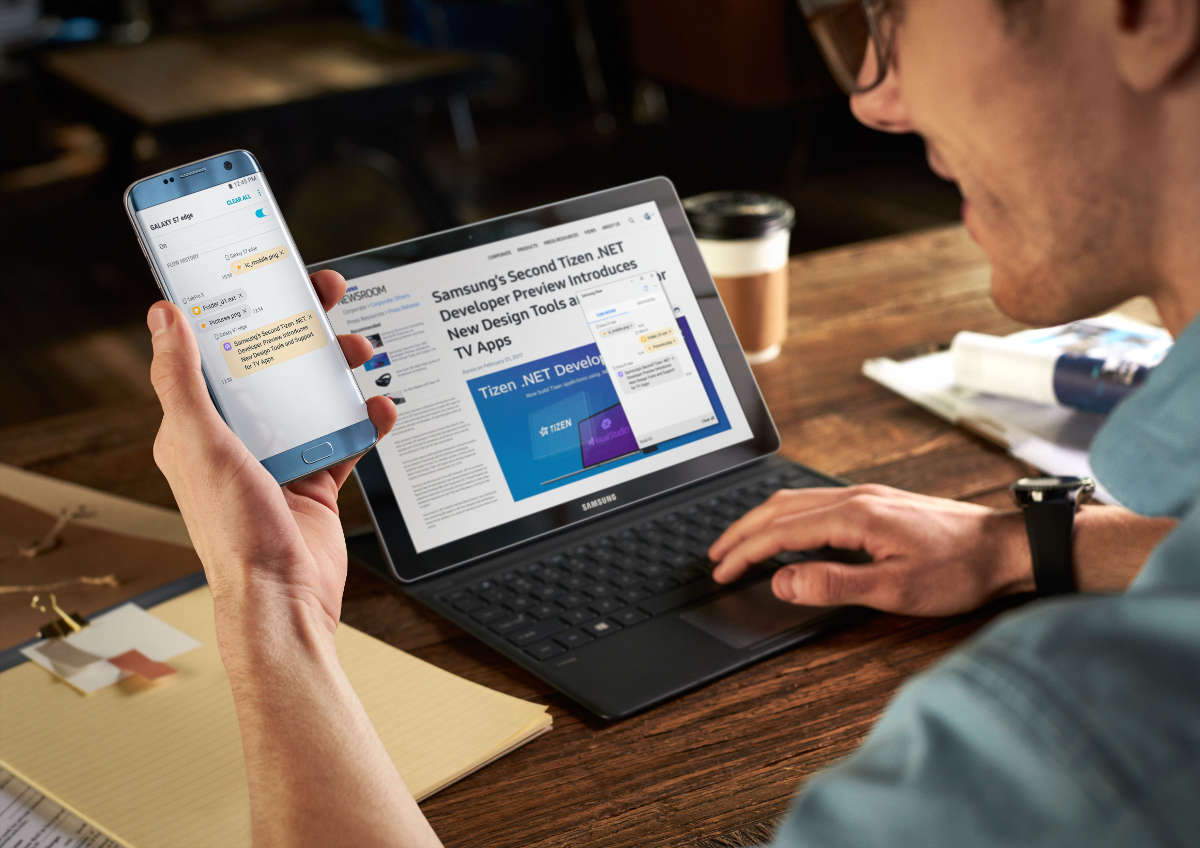
Действия для нового устройства:
- При первом запуске нового смартфона необходимо авторизоваться через имеющийся Google аккаунт. Система автоматически обнаружит существующие данные, которые могут быть перенесены, и предложит их восстановить.
- Далее, нужно следовать инструкциям на новом устройстве.
- Осталось выбрать наиболее удобный вариант восстановления, в этом способе следует использовать облачное хранилище.
Приложения
После этапа успешной синхронизации основных данных, в магазине приложений «Play Market» будут доступны ранее установленные приложения на старом устройстве.
Действия для установки программ на новое устройство:
- Необходимо перейти в приложении «Play Market».
- В правом верхнем углу нажать на свой аватар, затем выбрать пункт «Управление приложениями и устройством» и выбрать вкладку «Управление».
- Открывшееся меня будет содержать все ранее используемые игры и приложения, теперь можно установить все разом или выбрать только необходимые, установив галочку напротив.
Платные приложения и подписки привязаны к аккаунту Google, с которого производилась покупка, поэтому их можно восстановить в самом приложении, воспользовавшись встроенной системой восстановления покупок.
При помощи SIM карты
Этот способ переноса данный теряет свою актуальностью с каждым днем, поскольку с помощью него можно перенести только номера и СМС сообщения.
Это скорее небольшое хранилище на 200 номеров и несколько десятков СМС. Однако, SIM карта может использовать для таких целей, ее достаточно вставить в новое устройство и сохраненные номера, а также СМС сообщения будут перенесены на новое устройство.
По умолчанию номера телефонов и сообщения хранятся в памяти телефона, поэтому если этот параметр не менялся пользователем, то вероятно она пуста, и переносить нужно данные из памяти телефона.
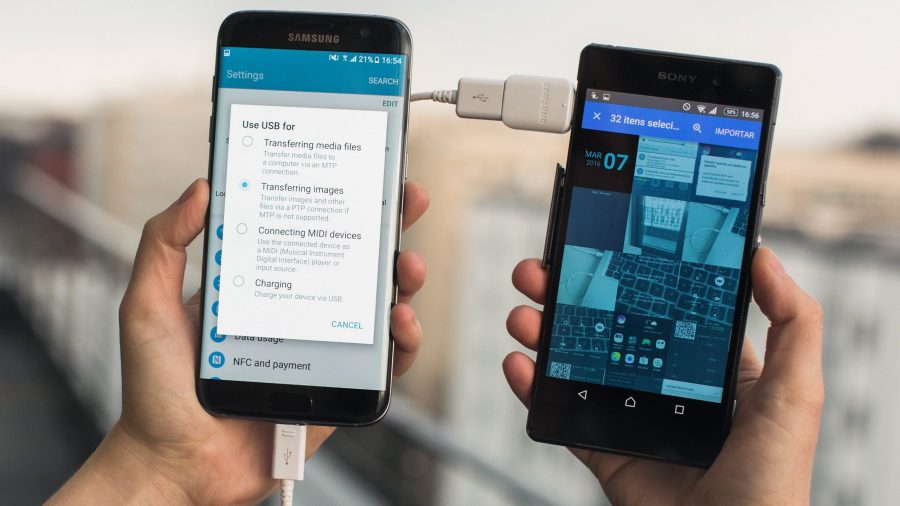
При помощи SD карты
Обычно на карте памяти хранятся фото, видео, контакты и иные данные, однако некоторые производители смартфонов отказались от лотка для SD карты. Но если устройство поддерживает данную технологию, то можно воспользоваться этим способом.
Смартфоны могут кодировать SD карту таким образом, что она будет читаться только на устройстве, на котором уже использовалась. Лучше перед совершением действий отформатировать карту памяти, чтобы не возникло непредвиденных ситуаций.
Контакты
Перенос контактов осуществляется автоматически через Google аккаунт, но бывают случаи, когда они хранятся на SD карте. Этим способом обычно пользуются, когда список контактов достаточно большой и не помещается на SIM карте.
- Необходимо открыть список контактов, и найти пункт «Экспорт».
- Далее нужно выбрать перенос и указать SD карту, выделить все или конкретные контакты, после чего сохранить резервную копию на накопителе.
- На флешке должен появиться файл, название которого будет состоять из времени и даты совершения операции.
- Последним шагом нужно перекинуть контакты на новое устройство. Для этого достаточно вставить SD карту в смартфон, а затем импортировать данные. Если система не сможет автоматически найти контакты, то можно их импортировать вручную в контактах.
Если контакты, которые подлежат экспорту хранятся на SIM карте, то сначала их нужно экспортировать в память устройства или напрямую на SD карту.
При помощи компьютера
Самый традиционный и распространенный способ, который знаком практически каждому пользователю, ведь до появления современных способов резервного копирования все перекидывали данные по USB кабелю. Однако, этот способ до сих пор актуален, а главное — привычен.
- Первый делом необходимо подключить старое устройство к компьютеру и скопировать нужные данные, это могут быть: фотографии, видео, музыка, документы и другие мультимедиа файлы.
- Затем повторить предыдущий шаг, только с новым смартфонов, а данные нужно переместить во внутреннюю память устройства.
Чтобы использовать этот способ переноса, нужно понимать, какие файлы и куда перемещать. В системе Android множество каталогов, в которых легко запутаться.
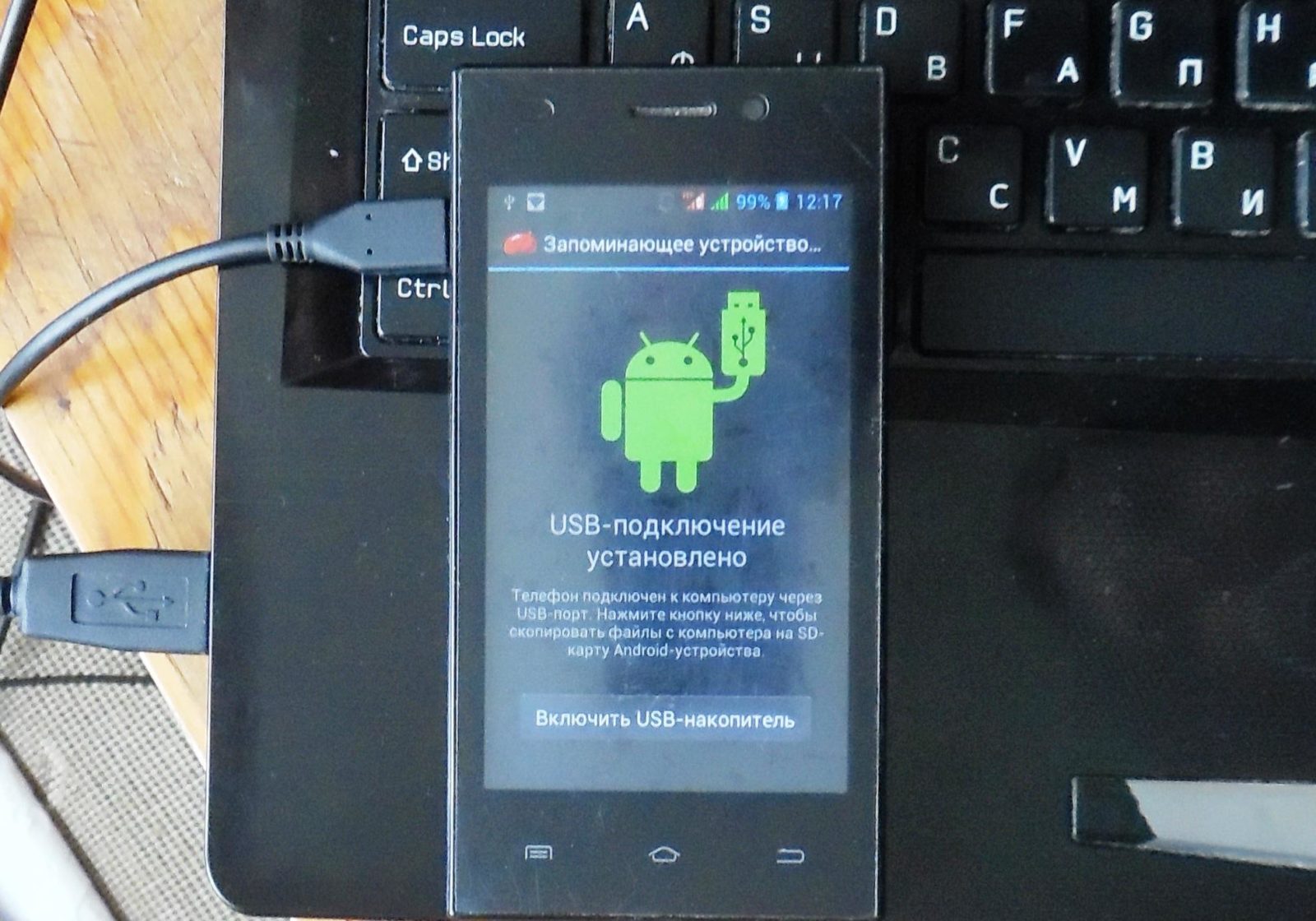
При помощи Bluetooth
Пользоваться технологией блютуз не рационально для передачи больших файлов, однако, для быстрого переноса списка контактов — это отличное решение.
Достаточно соединиться по Bluetooth с новым устройством, и выбрать контакты для переноса. Также этим способом можно воспользоваться для передачи сообщений, маловесящих документов, заметок, событий из календаря и похожих данных.
Сторонние сервисы для переноса данных с Андроида на Андроид
Помимо стандартных способов передачи данных на новый телефон, существуют и стороннее программное обеспечение. Приведенные здесь варианты собраны на основе пользовательских отзывов.
CLONEit
Миллионы людей по всему миру используют данное приложение, чтобы переносить любые данные с одного смартфона на другой. Программное обеспечение находится в свободном доступе, найти его можно в магазине приложений «Play Market».
Поддерживается на версиях Android 2.2 и выше, для корректной работы требуется стабильное соединение с сетью интернет.
Программа позволяет отправлять медиа контент, приложения, заметки, сообщения, сохраненные пароли и даже историю браузера.
X-Transfer
Главным преимуществом X-Transfer является возможность переноса данных с iOS устройств на Android и наоборот. Приложение позволяет переносить практически любой вид данных, а передача происходит по защищенному беспроводному каналу NFC.
Для переноса достаточно выбрать, какие данные необходимо отправить на другой телефон.
Для использования данного приложения, устройство должно поддерживать технологию NFC
Phone Clone
Разработчик приложения — компания Huawei, однако использовать его можно на любых платформах, в том числе и на iOS. Передача данных происходит по сети Wi-Fi, однако для работы программа не требует доступ к интернету, главное, чтобы оба устройства были подключены к одной сети.
Благодаря такому решению, передача данных большого размера займет считанные минуты.
Copy My Data
Универсальное приложение для переноса данных, оно работает не только со смартфонами, но и с персональными компьютерами.
Подключение происходит посредством Wi-Fi в одной локальной сети, однако можно подключиться и по интернету. Приложение поддерживает перенос любых данных как со смартфона, так и на компьютер. Единственный недостаток — невозможность переноса почты, если используются разные провайдеры.
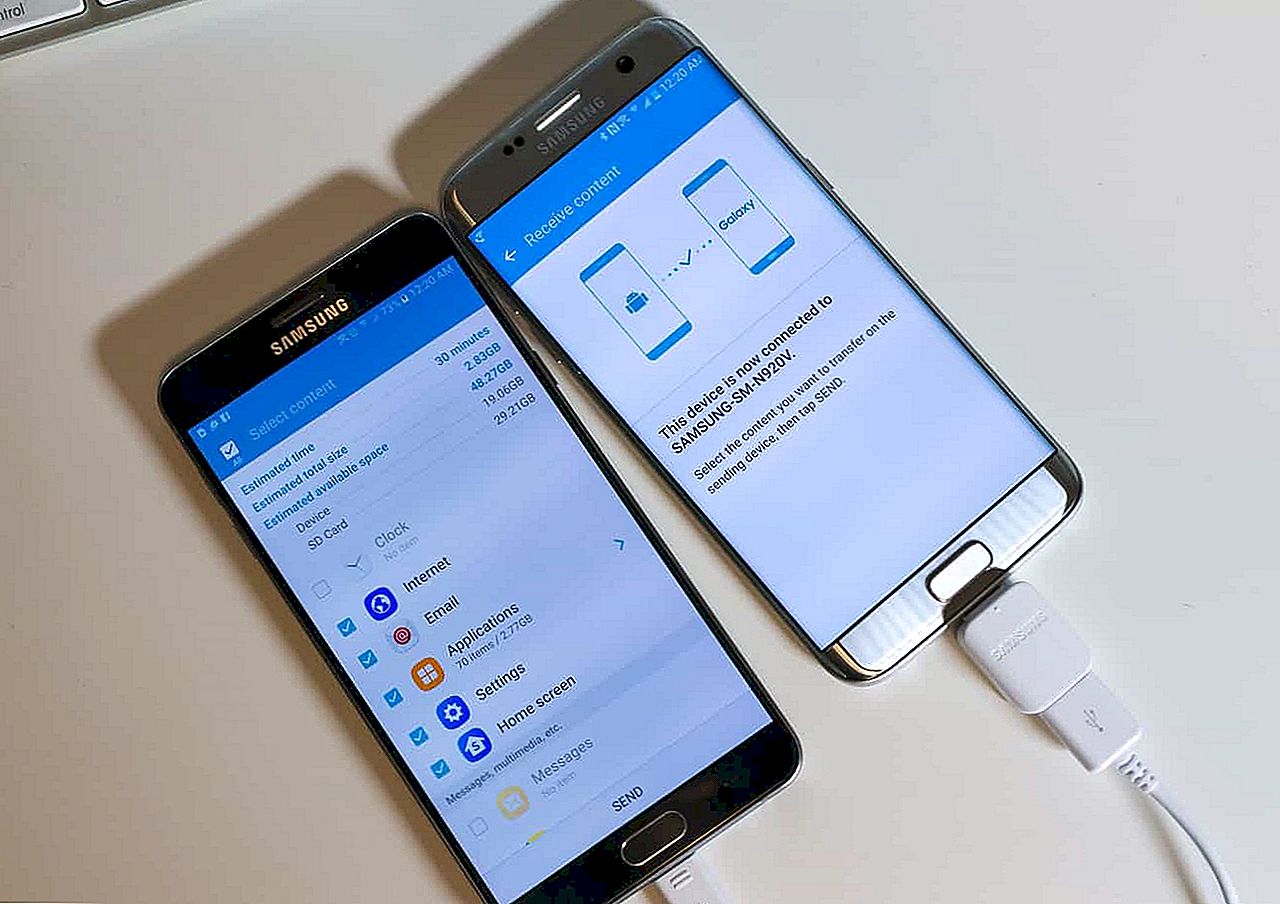
Smart Switch
Это официальный продукт от компании Samsung, который позволит перейти информацию с абсолютно любого устройства, будь то iPhone или старый Android смартфон в экосистему Galaxy.
Smart Switch позволяет передавать данные посредством Wi-Fi, интернет или кабельного соединения.
SMS Backup & Restore
Данная программа позволит создать резервную копию СМС сообщений на старом смартфоне, и восстановить их на новом устройстве. Его можно найти в «Play Market».
Работает по предельно простому принципу: резервную копию можно сохранить на облачный диск или на физический носитель, а потом активировать при помощи файла, который она создает. Имеет интуитивно понятный интерфейс.
Стоит учитывать, что некоторые из приведенных программ могут предоставлять функционал только на платной основе.
Возможность перекинуть данные вручную
Этот способ может понадобиться, когда под рукой нет необходимого реквизита, чтобы осуществить перенос автоматически, или владелец нового устройства по каким-то причинам решил сменить Google аккаунт, а может просто нет времени и желания разбираться во всех нюансах.
Ручной перенос можно осуществить при помощи облачного хранилища, обычной флешки, или даже мессенджера, скинув необходимые файлы со старого устройства и скачав на новом.
Но что делать с большими списками контактов и приложениями? Если не жалко времени, то можно перезаписать все контакты и установить приложения вручную, однако перенести другие данные таким способом, например, сохраненные пароли будет весьма проблематично.
Каким способом переноса данных лучше всего воспользоваться
Компания Google уже давно позволяет переносить данные с одного устройства на другое автоматически, при помощи синхронизации и резервного копирования. Так зачем же «изобретать велосипед», если все можно сделать в пару кликов.

Конечно, когда владелец нового устройства пользуется одним и тем же Google аккаунтом, выбирать способ не приходится, ведь все происходит автоматически. Однако, бывают случаи, где более рационально использование других методов.
К примеру, если на старом устройстве была выключена синхронизация или владелец пользовался несколькими устройствами одновременно, то сервисам Google может потребоваться немало времени на запись данных. В этом случае правильным вариантом будет выбрать другой способ.
Комплексное решение могут предоставить разработчики стороннего программного обеспечения, отлично подойдет, когда данных много, а Google аккаунт необходимо поменять.
Официальный метод переноса данных через Google аккаунт является самым безопасным, поэтому лучше использовать именно его.
Кажется, что покупка нового смартфона — новые проблемы, однако на сегодняшний день их решение не занимает много времени, все решается простым переносом информации со старого устройства на только купленное. Способов, как можно перенести данные с одного телефона на другой огромное множество, у каждого свои преимущества и недостатки, поэтому нужно выбирать способ, подходящий под конкретную задачу.
Последнее обновление — 30 сентября 2021 в 14:26
